El software del centro de medios Kodi es el perfectoLo que debe instalar en su PC si tiene una segunda pantalla grande y un sofá desde donde mirar. Puede iniciar Kodi, acomodarse para sentarse y seleccionar y controlar medios para reproducir usando una aplicación de control remoto para su teléfono. ¿No sería genial si hubiera una manera de jugar juegos directamente desde tu sofá y una manera fácil de cambiar entre ver videos y jugar juegos?

De hecho, hay una manera de hacer eso, usandoKodi, Steam y el complemento Steam Launcher. Steam es una plataforma que todos los jugadores de PC sabrán, donde puedes comprar y descargar un catálogo de juegos absolutamente masivo, desde divertidos pequeños juegos de rompecabezas indie hasta los últimos juegos triple A FPS. Y si usted es un usuario habitual de Steam, entonces sabrá sobre el modo Big Picture de Steam que le permite navegar a través de Steam desde una distancia más efectiva al mostrarle una versión fácil de leer del software.
En combinación, el modo Big Picture de Kodi y Steamson la forma ideal de mirar videos y jugar juegos en tu TV desde tu sofá. Ahora solo necesita una forma de cambiar entre los dos programas sin tener que ir a su computadora, y estará preparado para jugar y ver medios con comodidad. Hoy te presentaremos un práctico complemento para Kodi llamado Steam Launcher que facilita el cambio entre Kodi y Steam en modo Big Picture si quieres jugar un juego sin tener que salir de Kodi. Siga leyendo para obtener instrucciones completas sobre cómo juega juegos de Steam de Kodi con el complemento Steam Launcher.
Cómo obtener una VPN GRATIS por 30 días
Si necesita una VPN por un tiempo breve cuando viaja, por ejemplo, puede obtener nuestra VPN mejor clasificada de forma gratuita. ExpressVPN incluye una garantía de devolución de dinero de 30 días. Tendrá que pagar la suscripción, es un hecho, pero permite acceso completo durante 30 días y luego cancela para obtener un reembolso completo. Su política de cancelación sin preguntas hace honor a su nombre.
Notas importantes antes de comenzar
Este artículo asume que ya tienes unCuenta de Steam y que ya ha descargado e instalado el software de Steam en el mismo dispositivo que su instalación de Kodi. Si aún no lo ha hecho, diríjase al sitio web de Steam en http://store.steampowered.com/ y haga clic en el cuadro verde que dice Instalar Steam en la esquina superior derecha de la pantalla. Luego, siga las instrucciones en pantalla para instalar Steam en su PC, Mac o dispositivo Linux. Una vez hecho esto, inicie el programa Steam e inicie sesión en su cuenta Steam (si aún no tiene una cuenta Steam, puede configurar una en https://store.steampowered.com/join/). Ahora debería poder ver su biblioteca de juegos en Steam y está listo para continuar con la instalación del complemento Steam Launcher en su sistema Kodi.
Kodi debería tener una VPN para usar complementos
Entraremos en todos los detalles de instalación yusando el complemento Steam Launcher a continuación, pero antes de eso pensamos que era importante abordar el problema de seguridad al usar Kodi. El software Kodi en sí es totalmente legal de usar, al igual que Steam y el complemento Steam Launcher. Sin embargo, muchos complementos para Kodi son creados por terceros y Kodi no los aprueba oficialmente. Algunos de estos complementos se pueden usar con fines ilegales, como la transmisión de contenido con derechos de autor, como películas, música o programas de televisión.
Vaporizado de contenido protegido por derechos de autor sobre un no segurola conexión a internet puede ser arriesgada, ya que si su ISP lo atrapa, entonces podría ser expulsado de su red, o incluso ser procesado o tener que pagar una multa. Por esta razón, recomendamos que los usuarios de Kodi obtengan una VPN si van a instalar complementos. Esto cifrará sus datos y evitará que alguien pueda espiar su uso de Internet, lo que significa que su ISP no podrá saber si ha estado transmitiendo o no.
Recomendamos IPVanish

Cuando consideramos estos factores, hubo un claro ganador que recomendamos para los usuarios de Kodi: IPVanish. Este proveedor de VPN ofrece fuertes 256 perocifrado para mantener sus datos seguros y ninguna política de registro para proteger su privacidad. La red de servidores es grande, con más de 850 servidores en 60 países, y las conexiones son rápidas. El software es fácil de usar y se puede descargar para Android, iOS, PC y Mac.
IPVanish ofrece una garantía de devolución de dinero de 7 días, lo que significa que tiene una semana para probarlo sin riesgos. Tenga en cuenta que Los lectores de consejos adictivos pueden ahorrar un enorme 60% aquí en el plan anual de IPVanish, reduciendo el precio mensual a solo $ 4.87 / mes.

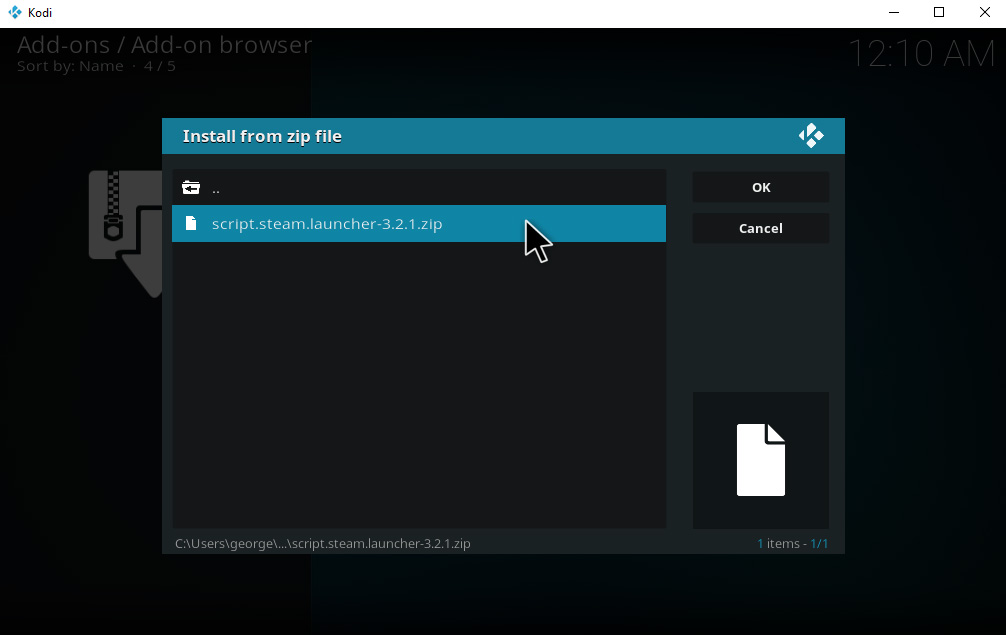


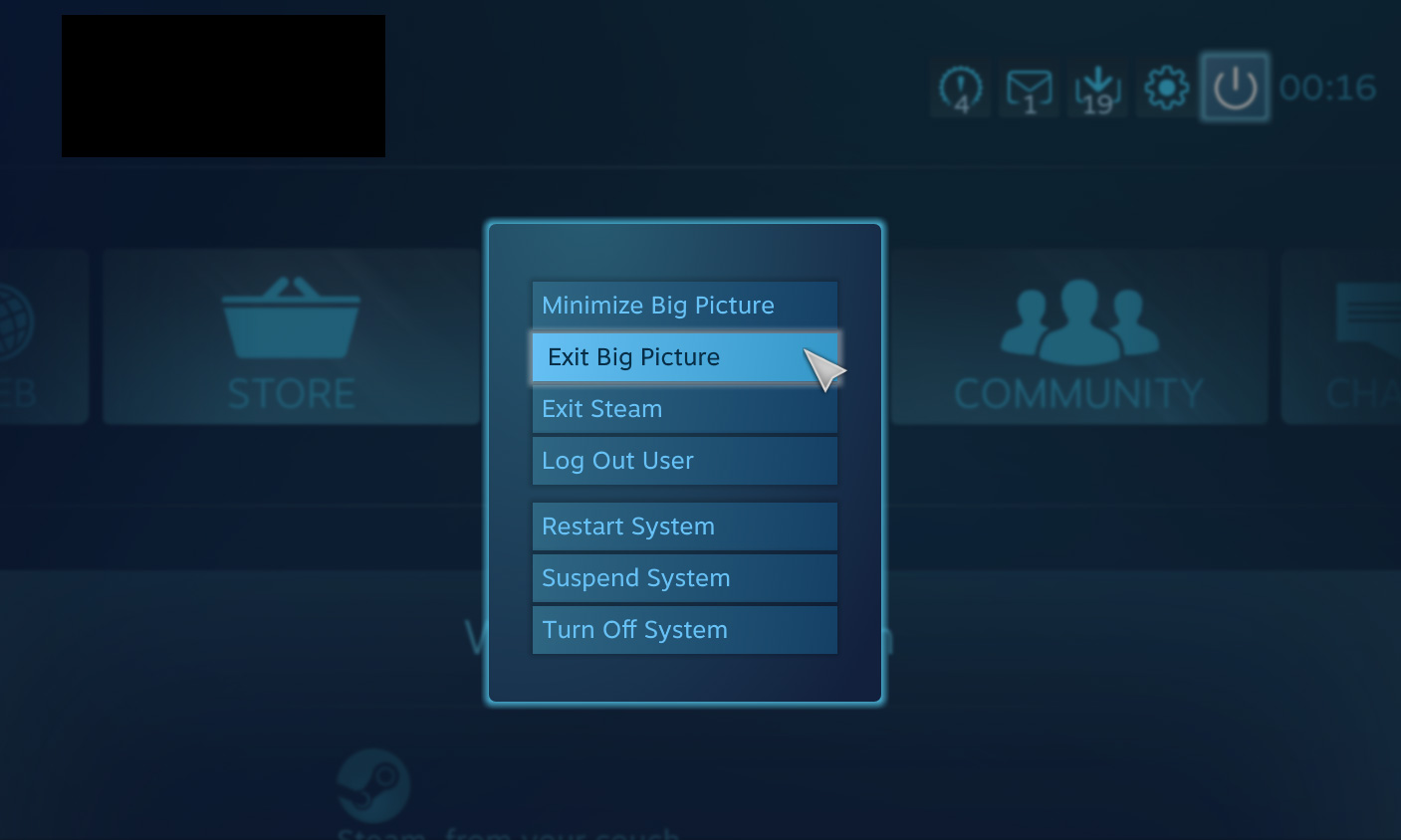












Comentarios